今回はBitgetの履歴の取得方法を説明していきます。
目次
Gtaxでの計算に必要な取引履歴一覧
Gtaxを利用する際に、取得する必要がある取引履歴は以下の通りです。
漏れがないように記事を参照し、取得してください。
・現物取引履歴
・デリバティブ履歴(USDT契約、インバース型契約)
現物取引履歴の取得方法
Bitgetにログイン後、ホーム画面右上の「注文」を開き、「現物注文」をクリックします。
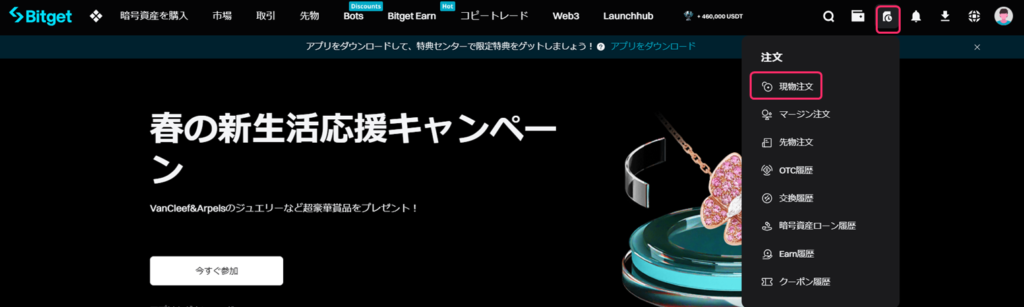
左側のメニューバーから「現物注文」から「資金フロー」を開き、「エクスポート」をクリックします。
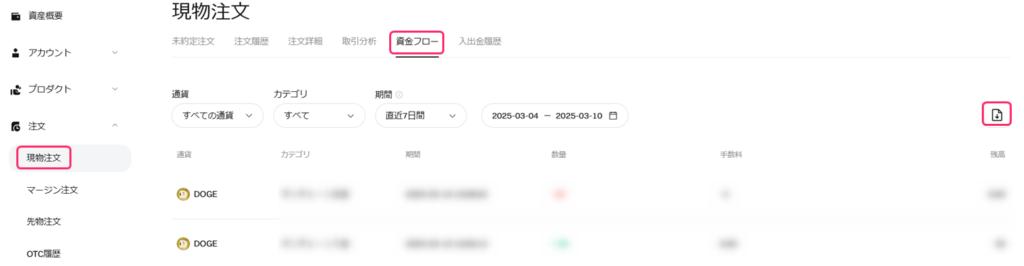
任意の期間※を設定したら、通貨ペアの項目は触らず、形式の項目が”EXCEL”になっていることを確認して
「データ作成」をクリックします。
ファイルが生成されたら右側に青い「ダウンロード」ボタンが出るので、クリックしてファイルをダウンロードします。
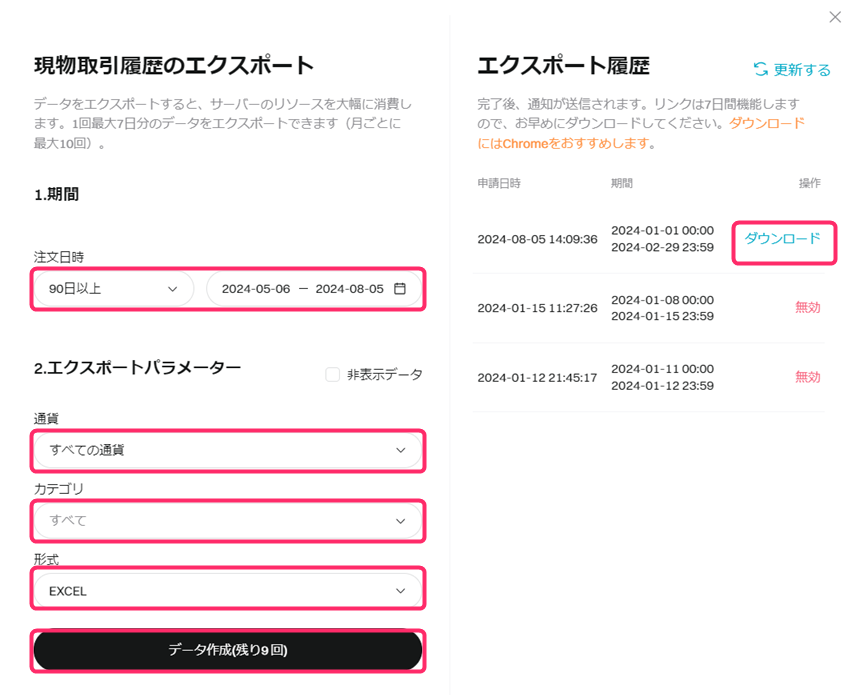
※過去3か月以上前の履歴は注文日時「90日以上」を選択してダウンロードをお願いいたします。
デリバティブ履歴の取得方法
Bitgetにログイン後、ホーム画面右上の「注文」を開き、「先物注文」をクリックします。
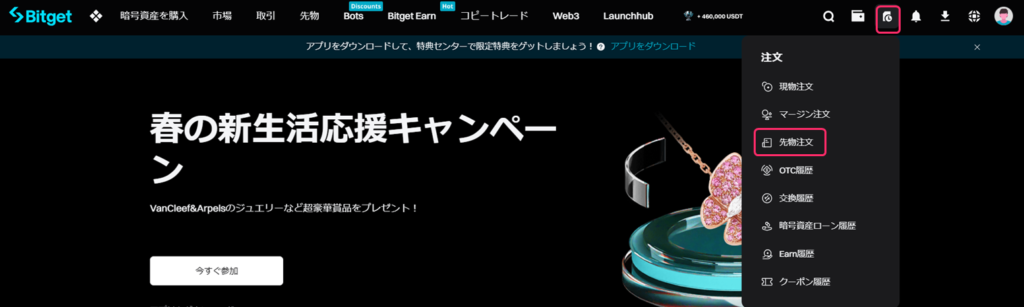
左側メニューバーから「先物注文」から「先物履歴」を開き、「USDT-M・Coin-M・USDC-M」を選べるので任意の項目を選んで、「エクスポート」をクリックします。
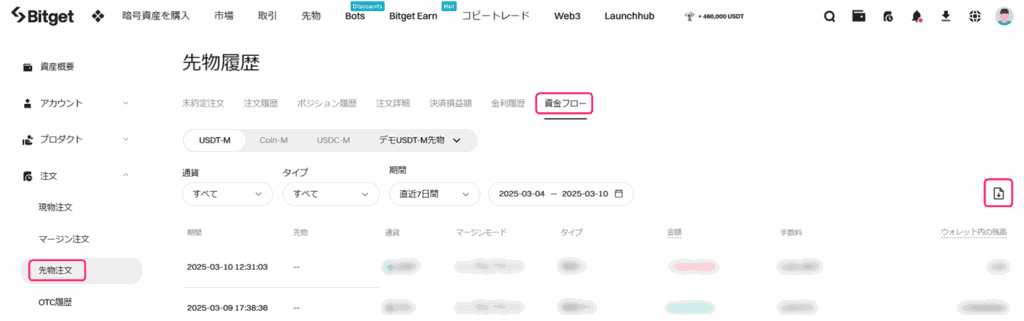
任意の期間※を設定したら通貨ペアの項目は触らず、形式の項目が”EXCEL”になっていることを確認して
「データ作成」をクリックします。
ファイルが生成されたら右側に青い「ダウンロード」ボタンが出るので、クリックしてファイルをダウンロードします。
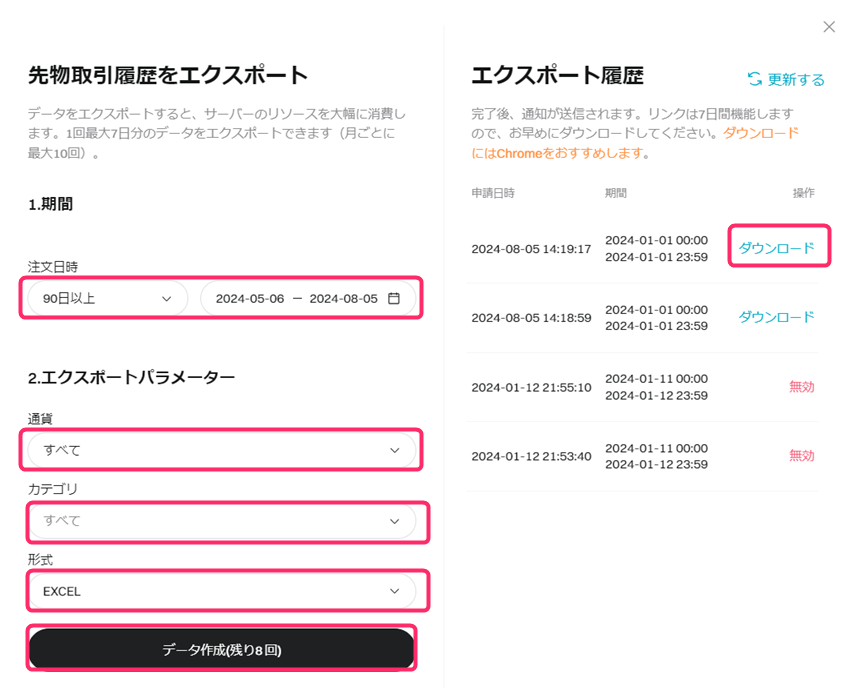
※過去3か月以上前の履歴は注文日時「90日以上」を選択してダウンロードをお願いいたします。








